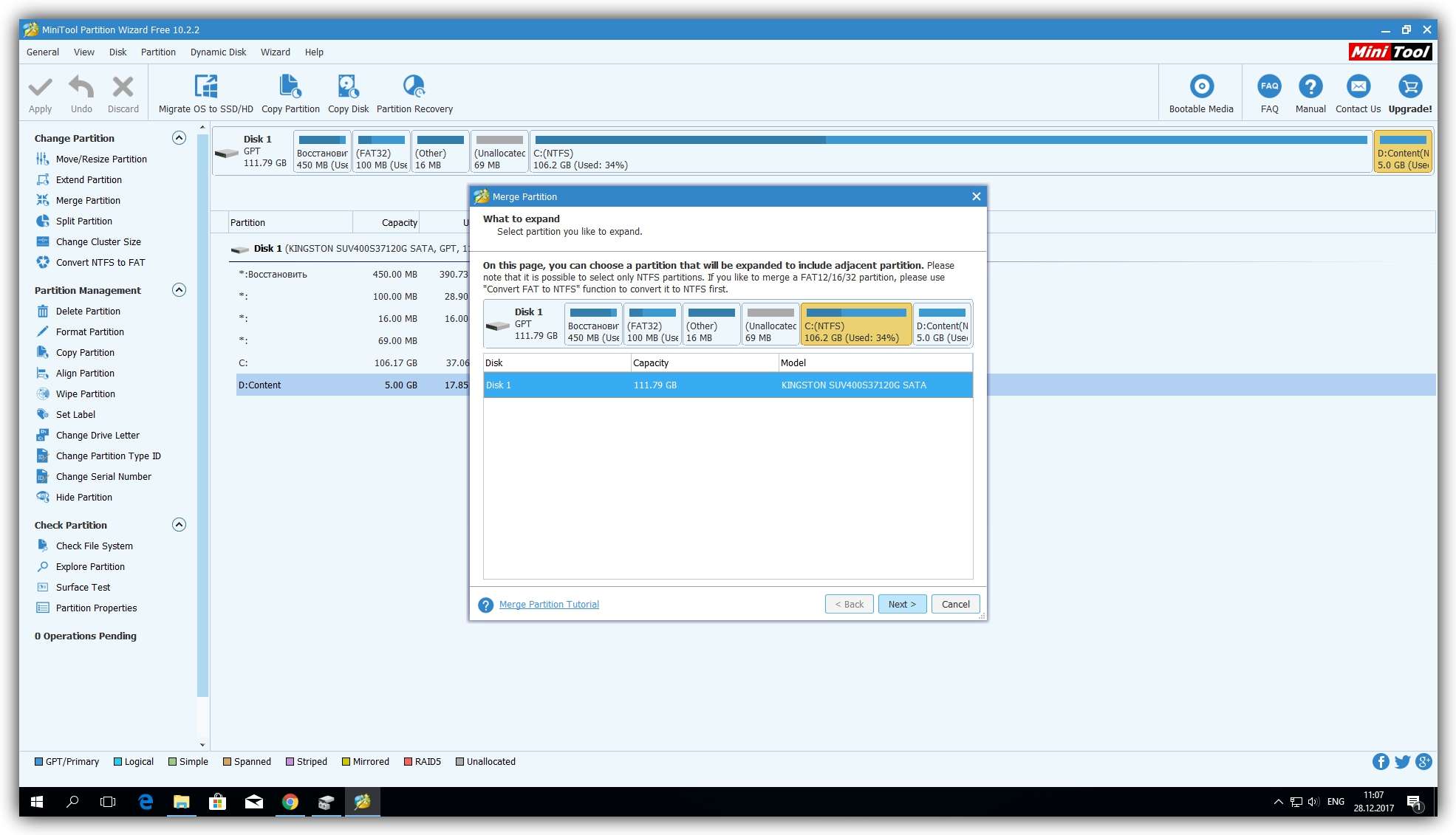
Объединение жестких дисков: пошаговое руководство для Windows и macOS
Объединение жестких дисков – это процесс, позволяющий объединить несколько физических дисков в один логический том. Это может значительно упростить управление файлами и увеличить общее доступное пространство. Существует несколько способов достижения этой цели, каждый из которых подходит для разных ситуаций и уровней технической подготовки пользователя. Выбор правильного метода зависит от вашей операционной системы, типа дисков и желаемого результата.
Объединение дисков в Windows
В операционной системе Windows существует встроенная утилита для управления дисками, которая позволяет объединять разделы. Однако, важно помнить, что эта функция работает только с неразмеченными областями или разделами, которые не содержат важных данных. Перед началом процесса настоятельно рекомендуется создать резервные копии всех важных файлов. Потеря данных – это самый распространенный и неприятный результат неправильных действий при работе с разделами жесткого диска.
Использование утилиты «Управление дисками»
Для доступа к утилите «Управление дисками» необходимо открыть меню «Пуск», ввести «Управление дисками» и запустить соответствующую программу. После запуска вы увидите список всех подключенных жестких дисков и разделов. Для объединения дисков вам потребуется выбрать соседние разделы, один из которых должен быть неразмеченным. Затем следует щелкнуть правой кнопкой мыши на раздел, который вы хотите объединить, и выбрать опцию «Расширить том». Следуйте инструкциям мастера, чтобы завершить процесс. Обратите внимание, что система может попросить вас предоставить дополнительные разрешения.
Объединение разделов с помощью стороннего программного обеспечения
Существует множество сторонних программ, которые предлагают более расширенные возможности по управлению разделами жестких дисков, чем стандартная утилита Windows. Эти программы часто предоставляют более удобный интерфейс и дополнительные функции, такие как создание, удаление и форматирование разделов. Однако, при использовании сторонних программ следует проявлять осторожность и выбирать только надежные и проверенные приложения. Неправильное использование таких программ может привести к потере данных.
- EaseUS Partition Master: Популярный и мощный инструмент для управления разделами.
- MiniTool Partition Wizard: Еще один надежный вариант с интуитивно понятным интерфейсом.
- AOMEI Partition Assistant: Предлагает широкий набор функций, включая создание резервных копий.
Объединение дисков в macOS
В macOS процесс объединения жестких дисков несколько отличается от Windows. Здесь также рекомендуется предварительно создать резервные копии данных. Процесс может включать в себя использование утилиты «Дисковая утилита», которая позволяет управлять разделами жестких дисков. Перед тем, как приступать к объединению, нужно убедиться, что вы понимаете все риски и последствия.
Использование «Дисковой утилиты»
Утилита «Дисковая утилита» доступна через приложение «Программы» -> «Утилиты». Она позволяет просматривать все жесткие диски и разделы. Для объединения дисков вам, возможно, потребуется сначала удалить один из разделов, а затем расширить другой. Однако, этот процесс более сложный, чем в Windows, и требует определенных навыков. Неправильное использование «Дисковой утилиты» может привести к серьезным проблемам, включая потерю данных.
Альтернативные методы в macOS
Кроме «Дисковой утилиты», существуют и другие способы объединения жестких дисков в macOS. Например, можно использовать терминал для выполнения команд, которые позволяют управлять разделами. Однако, этот метод требует более глубоких знаний командной строки и Linux-подобных систем. Рекомендуется использовать этот метод только в том случае, если вы уверены в своих действиях и имеете достаточный опыт работы с терминалом.
Важные предостережения
Перед тем как приступать к объединению жестких дисков, необходимо тщательно взвесить все риски. Потеря данных – это самый серьезный риск, который может возникнуть при неправильном выполнении операций с разделами жестких дисков. Поэтому, всегда рекомендуется создавать резервные копии всех важных файлов перед началом работы. Не забывайте, что неправильные действия могут привести к необратимым последствиям.
- Резервное копирование: Создайте полную резервную копию данных перед началом любых операций с разделами.
- Выбор правильного метода: Выберите метод, который соответствует вашему уровню технической подготовки и операционной системе.
- Осторожность: Действуйте осторожно и внимательно следуйте инструкциям.
- Профессиональная помощь: Если вы не уверены в своих действиях, обратитесь за помощью к специалисту.
Объединение жестких дисков – это сложная процедура, требующая внимательности и осторожности. Неправильное выполнение может привести к потере данных. Поэтому, перед началом работы обязательно изучите все инструкции и, при необходимости, обратитесь за помощью к специалисту. Только так вы сможете избежать неприятных последствий и успешно объединить ваши жесткие диски. Важно помнить, что правильный подход к этой задаче гарантирует успешное завершение и отсутствие проблем с данными. Внимательное изучение инструкций и использование надежных инструментов – залог успеха. Не торопитесь и тщательно проверяйте каждый шаг.
Надеемся, данная статья предоставила вам исчерпывающую информацию о том, как объединить жесткий диск. Помните, что безопасность ваших данных – это приоритет. Если вы не уверены в своих силах, лучше обратиться к специалисту. Правильный подход гарантирует сохранность информации и эффективное использование дискового пространства. Внимательность и осторожность – ваши лучшие помощники в этом процессе. Успешного вам объединения дисков!
Описание: Полное руководство по объединению жестких дисков, включая подробные инструкции и советы по безопасности данных при объединении.


